TP-Link TL-WR841ND sujungimas ir konfigūravimas su Rusijos sąsaja.
Sveiki, brangūs draugai. Šiame straipsnyje aptarsime, kaip greitai ir lengvai konfigūruoti TP-Link TL-WR841ND maršrutizatorių. Šis modelis yra labai lengva konfigūruoti ir naudoti.

Naudodami QSS funkciją, kurią turi šis maršrutizatorius, galite greitai konfigūruoti saugius „Wi-Fi“ nustatymus.
 Visi šio maršrutizatoriaus jungtys yra už įrenginio: maitinimo lizdas, Reset mygtukas, kuriuo nustatomi nustatymai, QSS mygtukas, skirtas įjungti saugų „Wi-Fi“ ryšį, 2 antenos antenos ir maršrutizatoriaus įjungimo / išjungimo mygtukas.
Visi šio maršrutizatoriaus jungtys yra už įrenginio: maitinimo lizdas, Reset mygtukas, kuriuo nustatomi nustatymai, QSS mygtukas, skirtas įjungti saugų „Wi-Fi“ ryšį, 2 antenos antenos ir maršrutizatoriaus įjungimo / išjungimo mygtukas.
Įrenginio paketą sudaro:
- pats prietaisas;
- maitinimo adapteris;
- 2 išimamos „Wi-Fi“ antenos;
- Ethernet kabelis;
- cD su programine įranga;

Žingsnis 1. Prijunkite mūsų maršrutizatorių: į mėlyną prievadą įterpiame IPT laidą. Įdėjome vieną pleistro laido galą į vieną iš geltonųjų prievadų, o kitą galą į kompiuterio ar nešiojamojo kompiuterio tinklo plokštę. Prijunkite maitinimo šaltinį į lizdą. Tada įjunkite maršrutizatorių.
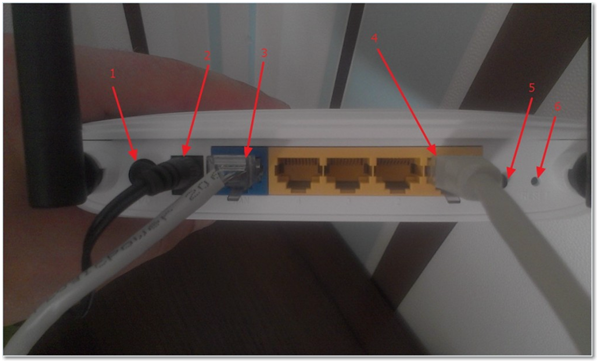
2. Norėdami įvesti TP-Link TL-WR841ND maršrutizatoriaus nustatymų žiniatinklio sąsają, turite įvesti:
- 192.168.1.1 (jei firmware yra 100325v5);
- 192.168.0.1 (jei firmware yra 120522v8, 130626v9);

Numatytasis naudotojo vardas ir slaptažodis: admin / admin;
3 žingsnis. Mes pasiekiame nustatymų langą, kuriame galite pradėti keisti prisijungimo vardą ir slaptažodį, kad įvestumėte nustatymus. Norėdami tai padaryti, eikite į skirtuką Sistemos įrankiai - Slaptažodis. Išsaugome.
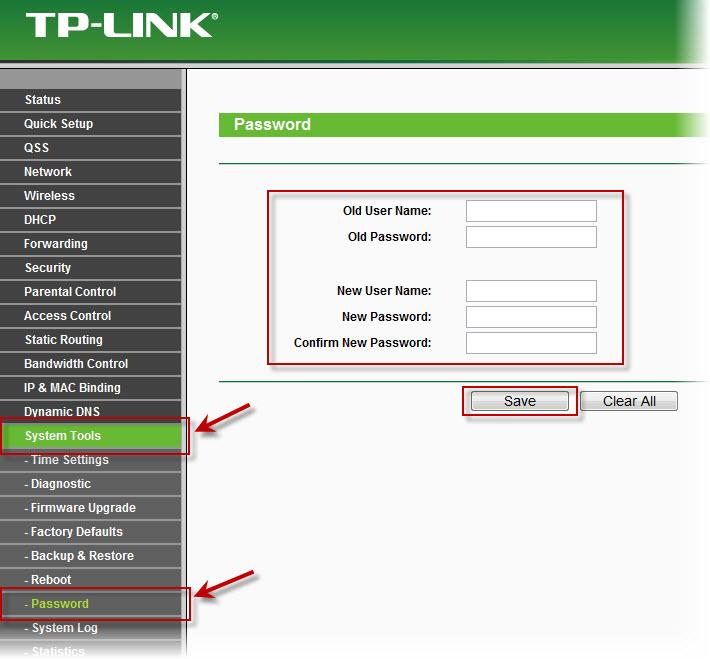
3 veiksmas. Interneto nustatymas maršrutizatoriuje: eikite į „NetWork / Network“ skirtuką ir pasirinkite WAN
1. PPPoE ryšio sąranka
Šio tipo ryšį naudoja dauguma interneto paslaugų teikėjų, pavyzdžiui, „Dom.ru“, „MTS“, „Ttk“, „Rostelecom“. Iš sąrašo pasirinkite PPPoE, įveskite naudotojo vardą ir slaptažodį pagal sutartį, tada įdiekite automatinį ryšį ir išsaugokite.
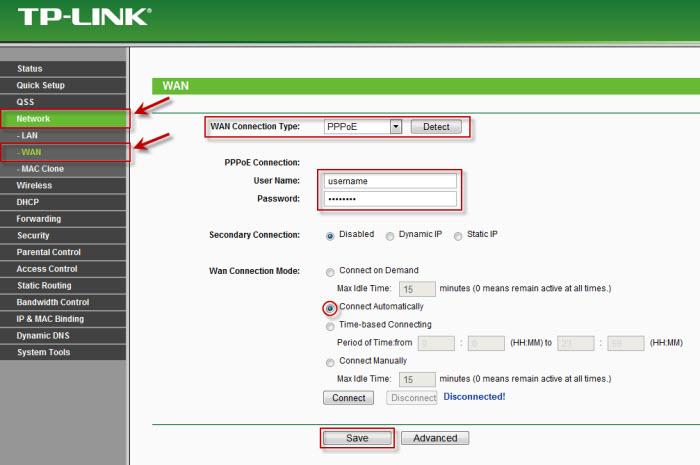
2 PPtP ryšio konfigūravimas automatiškai gaunant vietinį IP adresą
Mes atliekame beveik tuos pačius veiksmus, atskleidžiame tik dinaminio IP ir serverio IP adreso / vardo —ppp.lan tašką

3 PPtP ryšio konfigūravimas su statiniu vietiniu IP adresu
Nurodykite IP adresą, šliuzą, DNS serverio adresą ir potinklio kaukę, kaip ir sutartyje.

4 Dinaminio IP konfigūravimas
Šis metodas yra paprasčiausias ir naudojamas, pavyzdžiui, Rostelecom Udmurtia. Nustatome prisijungimo tipą Dinaminis IP ir išsaugokite, likusi dalis paliekama.
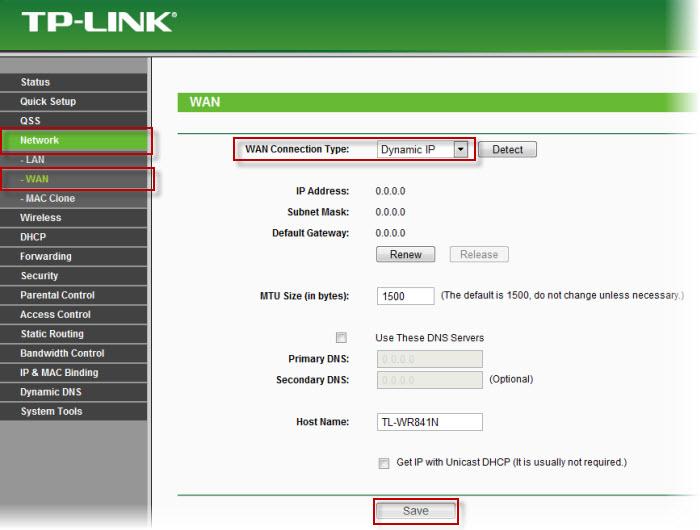
Jei nežinote ryšio tipo, turite skambinti ir paklausti savo paslaugų teikėjo.
4 veiksmas. „Wi-Fi“ nustatymas. Pasirinkite skirtuką Wireless / Wireless - Wireless Setting. Lauke SSID įveskite tinklo pavadinimą, tada savo regioną ir išsaugokite.
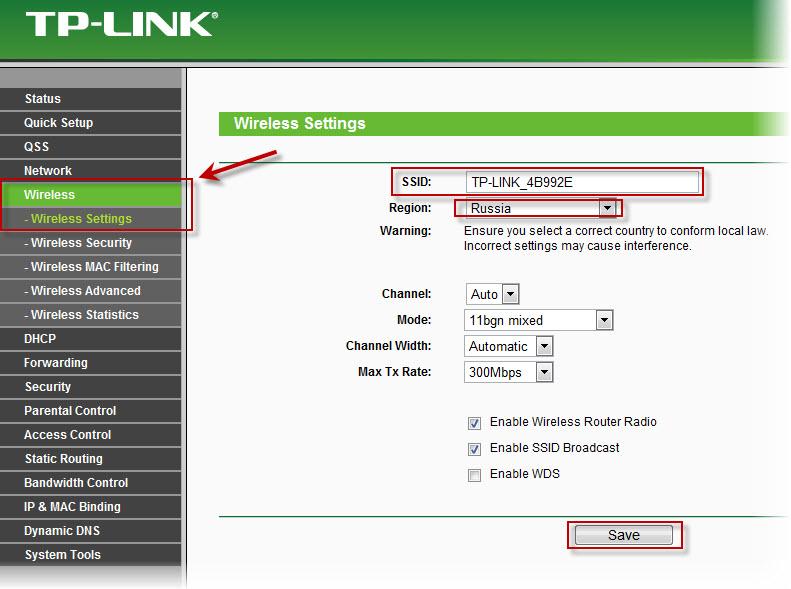
Dabar turime apsaugoti mūsų ryšį, eikite belaidžiu / belaidžiu belaidžiu / belaidžiu ryšiu. Pasirinkite, ką rekomenduojame. „PSK Password“ eilutėje turite įvesti apsaugos raktą, kurį turėtų sudaryti nuo 8 iki 63 simbolių (taip pat galite naudoti skaičius ir lotynų dideles raides A-F);
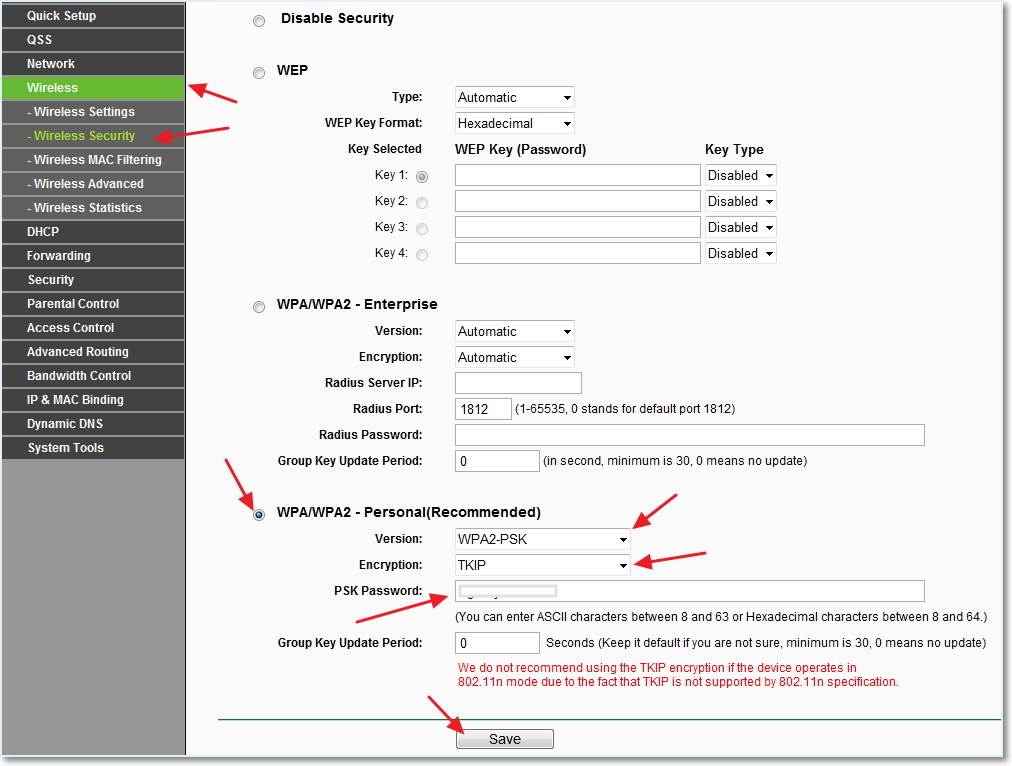
Išsaugoję visus nustatymus, turite iš naujo paleisti įrenginį. Norėdami tai padaryti, eikite į skirtuką Sistemos įrankiai - Paleisti iš naujo. Spustelėkite mygtuką „Paleisti“ ir palaukite, kol bus visiškai perkrauta.
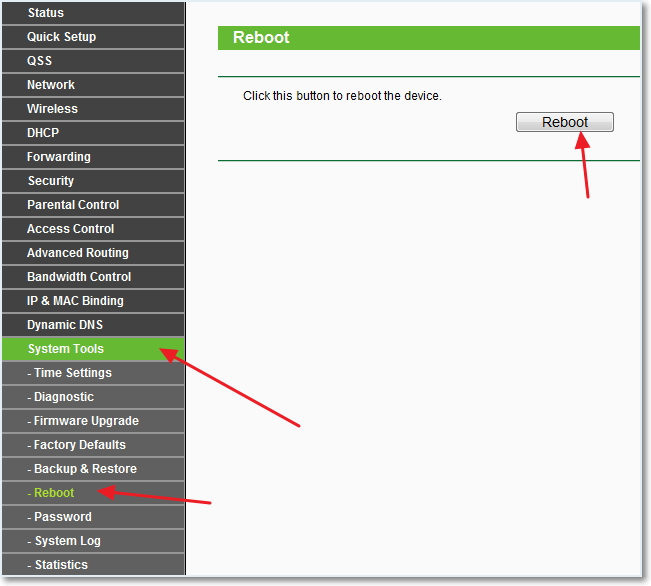
Tai užbaigia maršrutizatoriaus konfigūraciją. Kaip matote, čia nėra nieko sudėtingo ir sudėtingo, jūs galite padaryti viską savo ir be didelių pastangų.
Šiame vadove išsamiai išnagrinėsime, kaip konfigūruoti TP-Link TL-WR841ND „Wi-Fi“ maršrutizatorių šiems, populiariausiems interneto paslaugų teikėjams Rusijoje:
- Beeline
- Rostelecom
Toliau pateikiami šie konfigūravimo veiksmai:
- Kaip prijungti TP-Link TL-841 ND
- Kaip įvesti nustatymus ir nustatyti „Beeline“ arba „Rostelecom“ ryšio parametrus
- Belaidis saugos nustatymas („Wi-Fi“ slaptažodis)
- Televizoriaus „Rostelecom“ ir „IPTV“ linijos derinimas
Apskritai, galite tęsti: maršrutizatoriaus nustatymas greičiausiai nesiims daugiau nei 10 minučių.
Kaip prijungti maršrutizatorių
TP-Link TL-WR841ND bevielio maršrutizatoriaus gale yra penki prievadai, kurių vienas yra pažymėtas WAN - reikia prijungti „Beeline“ arba „Rostelecom“ kabelį, priklausomai nuo to, kurį IPT naudojate.
Be to, įrenginyje yra trumpas tinklo kabelis: prijunkite vieną iš kelvedžio LAN prievadų su kompiuterio ar nešiojamojo kompiuterio tinklo kortele. Galite nustatyti nenaudodami laidinio ryšio per „Wi-Fi“, bet jei galite, geriau naudokite laidinį ryšį.
Kitas svarbus dalykas: sąrankos metu ryšys „Rostelecom“ (didelės spartos ryšys) arba „Beeline“ (L2TP) pačiame kompiuteryje turėtų būti pažeistas - nereikia jo prijungti ir sukonfigūravus maršrutizatorių, jis užmezga ryšį atskirai ir tik tada „platina“ kitiems prietaisams.
Ir paskutinis dalykas: jei kitame žingsnyje nepavyksta įvesti nustatymų žiniatinklio sąsajos ,.
Kaip įvesti maršrutizatoriaus nustatymus
Norėdami įvesti TP-Link TL-WR841ND nustatymų žiniatinklio sąsają, paleiskite bet kurią naršyklę ir adreso juostoje įveskite 192.168.0.1 arba tplinklogin.net, o kai būsite paprašyti įvesti savo prisijungimo vardą ir slaptažodį, naudokite administratorių ir šį bei kitą. Atkreipiu dėmesį, kad numatytoji prisijungimo informacija yra ant belaidžio maršrutizatoriaus apačioje esančios lipduko.
Po prisijungimo turite būti pagrindiniame maršrutizatoriaus nustatymų puslapyje. Kai kuriuose įrenginiuose jis pateikiamas tik anglų kalba - pateiksiu meniu elementų pavadinimus dviem kalbomis.
TP-LINK TL-WR841ND konfigūravimas „Beeline“
Norėdami nustatyti „Beeline“ interneto ryšį, meniu pasirinkite „Tinklas“ - „Internetas“ arba „Tinklas“ - „WAN“. Atsidariusiame puslapyje turite įvesti visus „Beeline“ ryšio parametrus, būtent:
- Tipas WAN ryšys (WAN ryšio tipas) - L2TP arba Rusija L2TP
- Vartotojo vardas ir slaptažodis (VartotojaspavadinimasirSlaptažodis) - duomenys iš namų interneto linijos
- Serverio pavadinimas arbaIP adresas (VPNServerisvardas) - tp.internet.beeline.ru
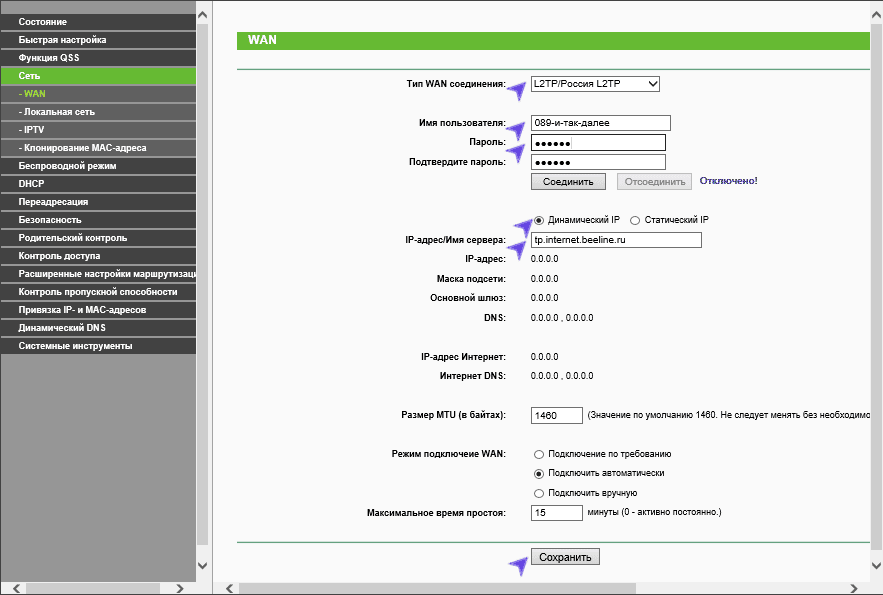
Išsaugokite šiuos nustatymus, kad jų keisti nereikia. Jei nustatymai buvo įvesti teisingai, o internetas nėra prijungtas prie kompiuterio, tada per kelias minutes maršrutizatorius užmezga ryšį su internetu, galėsite atidaryti svetaines kompiuteryje, „Skype“ prisijungs ir pan. Galite pereiti prie belaidžio „Wi-Fi“ tinklo parametrų nustatymo (toliau aprašę „Rostelecom“ nustatymus).
TP-Link TL-WR841 ND konfigūravimas Rostelecom
Jei norite nustatyti „Internet Rostelecom“ TP-Link, eikite į „Tinklas“ - „Internetas“ (Tinklas - WAN), tada puslapyje nustatykite šiuos ryšio parametrus:
- TipasWAN ryšys - PPPoE
- Vartotojo vardas ir slaptažodis - savo prisijungimo vardą ir slaptažodį iš interneto, kuriuos gavote iš „Rostelecom“
- Antrinis ryšys - išjungti
- RežimasWAN ryšys - prisijungti automatiškai.
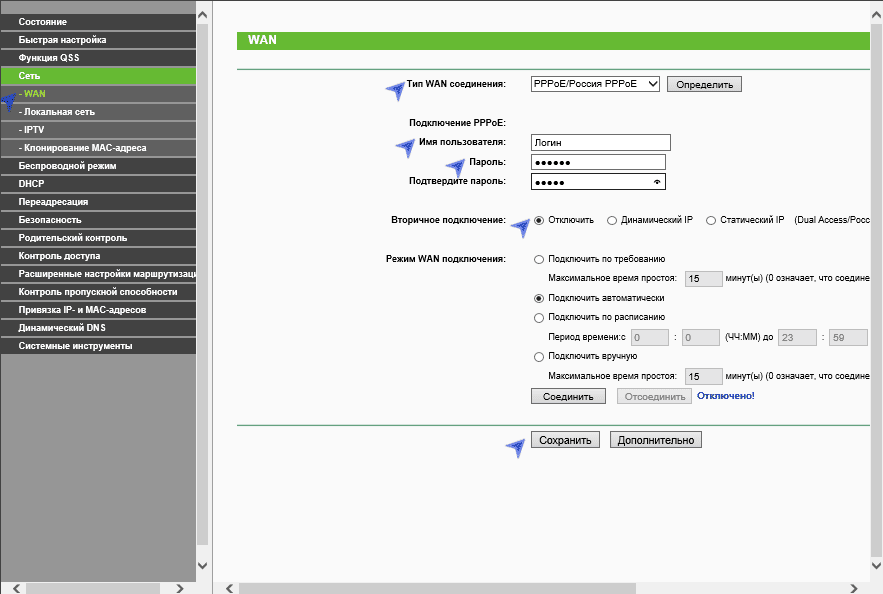
Išsaugokite nustatymus. Po minutės ar dviejų, atnaujinkite puslapį ir turėsite pamatyti, kad ryšio būsena pasikeitė į „Connected“. Taigi viskas buvo padaryta teisingai.
„Wi-Fi“ tinklo sąranka
Norėdami konfigūruoti belaidžio tinklo nustatymus, atidarykite belaidžio meniu elementą (belaidis) ir tada belaidžio režimo nustatymus. Atsidariusiame puslapyje įveskite savo „Wi-Fi“ tinklo (SSID) pavadinimą. Pavadinimas gali būti bet koks, pagal kurį jūs atskirsite savo tinklą nuo kitų. Tiesiog nenaudokite kirilicų. Išsaugokite nustatymus.
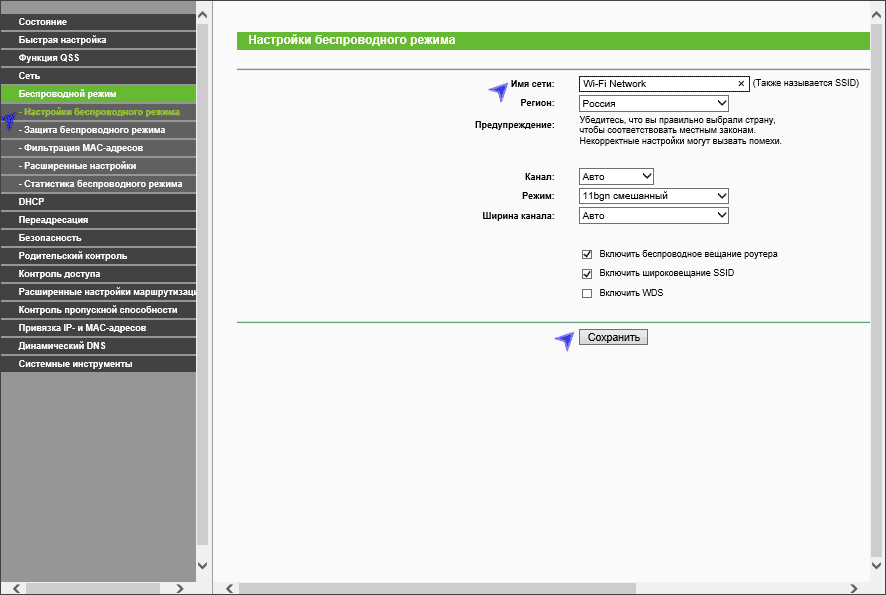
Atidarykite elementą „Wireless Security“ (belaidis saugumas) ir nustatykite „Wi-Fi“ slaptažodį:
- Pasirinkite WPA-Personal / WPA2-Personal
- „PSK Password“ elemente įveskite slaptažodį, kurį sudaro ne mažiau kaip 8 simboliai ir kuriame nėra rusų raidžių.
- Išsaugokite nustatymus.
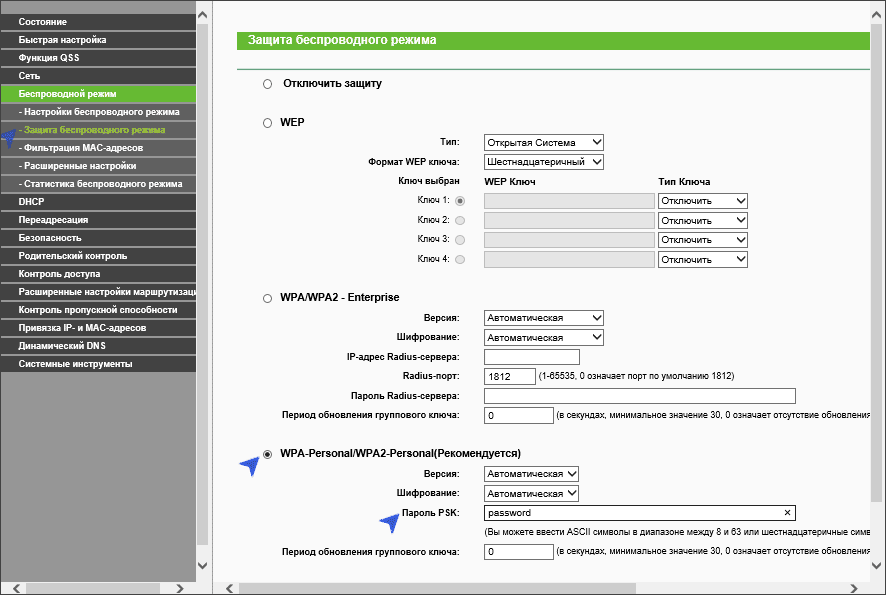
Pritaikius nustatymus, galite prisijungti prie maršrutizatoriaus iš nešiojamojo kompiuterio, planšetinio kompiuterio ar telefono per „Wi-Fi“ ir naudotis internetu.
IPTV televizijos nustatymas
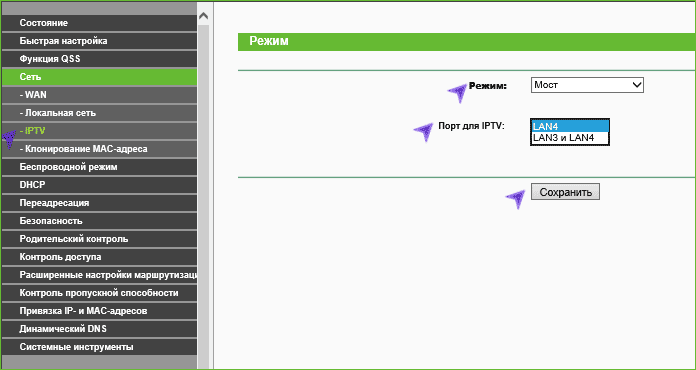
Norėdami nustatyti „Beeline“ arba „Rostelecom“ IPTV televizorių, atidarykite meniu „Network - IPTV“ meniu punktą, pasirinkite „Bridge“ režimą, o „Port for IPTV“ lauke nurodykite LAN prievado numerį, prie kurio bus prijungtas „set top box“. Išsaugokite nustatymus.
1. Pagal numatytuosius nustatymus prisijunkite admin, slaptažodį admin.
2. Nustatymuose pritaikyti kurjeriai turėtų pakeisti slaptažodį į serijos numerį, rodomą ant dėžutės (S / N). Konfigūruojant taip pat rekomenduojama naudoti kaip maršrutizatoriaus ir „Wi-Fi S / N“ (serijos numeris) slaptažodį.
3. Maršrutizatoriaus nustatymų atstatymas atliekamas paspaudus ir palaikant mygtuką Reset (atstatymo) ant maršrutizatoriaus nugaros skydelio 10 sekundžių.
Leidimas
Norint patekti į maršrutizatoriaus interneto sąsają, turite atidaryti interneto naršyklę ir įvesti adreso juostą http://192.168.1.1, naudotojo vardą admin Slaptažodis - admin (jei maršrutizatorius turi gamyklinius nustatymus ir jo IP nepasikeitė).
Pakeiskite gamyklos slaptažodį.
Saugumo sumetimais rekomenduojama pakeisti gamyklos slaptažodį.
Numatytasis: prisijungti admin, slaptažodis admin.
Maršrutizatoriaus sąsajoje turite pereiti į skirtuką Sistemos įrankiai ir pasirinkite Slaptažodis.
Lauke Senas vartotojo vardas įveskite admin, Senas slaptažodis įveskite admin.
Laukuose Naujas vartotojo vardas, naujas slaptažodis, patvirtinkite naują slaptažodį įveskite naują prisijungimo vardą (galite palikti senąjį „admin“), taip pat naują slaptažodį ir atitinkamai pakartoti.
Tada spustelėkite mygtuką Išsaugoti.
Tinkinimas„Wi-Fi“ ant maršrutizatoriaus.
Maršrutizatoriaus sąsajoje turite pasirinkti skirtuką kairėje pusėje. Belaidis ", Atidarytame sąraše pasirinkite" Belaidžiai grioveliai».
Nustatome parametrus taip:
1. Laukas " SSID": Įveskite belaidžio tinklo pavadinimą.
2. Regionas: Rusija
3. Chanel: Auto
4. Režimas: 11bgn sumaišyti
5. Kanalo plotis: automatinis
6. Maks. Tx sparta: 300Mbps
7. Spustelėkite žemiau mygtuką " Išsaugoti»
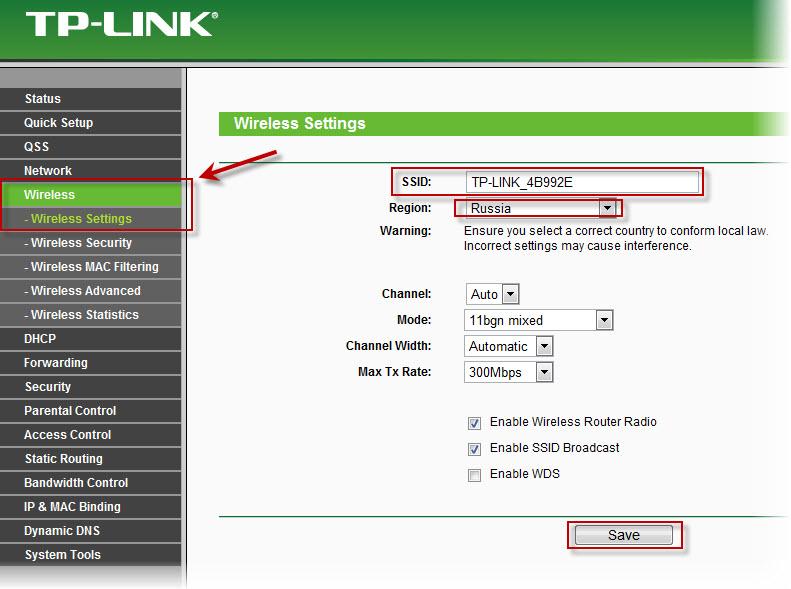
Kairiajame meniu pasirinkite „ Belaidis", Toliau" Belaidis saugumas"Ir nustatykite parametrus:
1. Nustatykite tašką WPA-PSK / WPA2-PSK
2. Versija: WPA2-PSK
3. Šifravimas: automatinis
4. PSK slaptažodis: turi įvesti bet kokį skaičių rinkinį nuo 8 iki 63, jie taip pat turi būti prisiminti, kad galėtumėte juos nustatyti prisijungdami prie tinklo. Rekomenduojama naudoti įrenginio serijos numerį kaip raktą (nurodytas ant dėžutės, S / N forma).
5. Spustelėkite žemiau mygtuką " Išsaugoti»
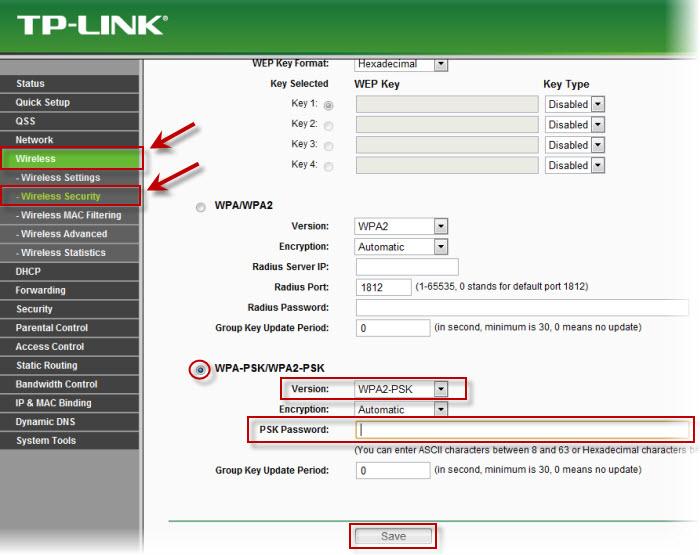
Interneto ryšio nustatymas.
TinkinimasPPPoE prisijungti.
1. Kairėje pasirinkite meniu Tinklastoliau MAC klonas
2. Spustelėkite Klonuoti MAC adresątoliau Išsaugoti (daugiau informacijos žr skyriuje "IAC klonavimas adresus»)
3. Tada pasirinkite kairę Wan
4. WAN ryšio tipas:PPPoE
5. Vartotojo vardas:Jūsų prisijungimas iš sutarties
6. Slaptažodis: Jūsų slaptažodis iš sutarties
7. Nustatykite tašką Prisijunkite automatiškai
8. Paspauskite mygtuką „ Išsaugoti».
Konfigūruokite PPtP (VPN) automatiškai gavus vietinį IP adresą (DHCP).
1. Kairėje pasirinkite meniu Tinklastoliau MAC klonas
2. Spustelėkite Klonuoti MAC adresątoliau Išsaugoti (daugiau informacijos žr skyriuje "IAC klonavimas adresus»)
3. Tada pasirinkite kairę Wan
4. WAN ryšio tipas:PPTP
5. Vartotojo vardas:Jūsų prisijungimas iš sutarties
6. Slaptažodis:Jūsų slaptažodis iš sutarties
7. Serverio IP adresas / pavadinimas:ppp.lan
8. Nustatykite tašką Prisijunkite automatiškai
9. Išsaugokite nustatymus „ Išsaugoti»

Konfigūruokite PPtP (VPN) statiniu vietiniu IP adresu.
1. WAN ryšio tipas:PPTP
2. Vartotojo vardas:Jūsų prisijungimas iš sutarties
3. Slaptažodis:Jūsų slaptažodis iš sutarties
4. Nustatykite tašką Statinis IP
5. Serverio IP adresas / pavadinimas:ppp.lan
6. IP adresas:Pagal jūsų sutartį mes tvarkome jūsų IP adresą
7. Potinklio kaukė:Pagal sutartį mes valdome kaukę
8. Vartai:Važiuojame vartai pagal sutartį
9. DNS:212.1.224.6
10. Nustatykite tašką Prisijunkite automatiškai
11. Išsaugokite nustatymus mygtuku „ Išsaugoti».
NAT automatiškai gavus IP adresą (DHCP).
1. Kairėje pasirinkite meniu Tinklastoliau MAC klonas
2. Spustelėkite Klonuoti MAC adresątoliau Išsaugoti (daugiau informacijos žr skyriuje "IAC klonavimas adresus»)
3. Tada pasirinkite kairę Wan
4. WAN ryšio tipas:Dinaminis IP
5. Išsaugokite nustatymus mygtuku „ Išsaugoti».
MAC adreso klonavimas (reikalingas nustatantPPPoE, PPTP su dinaminiais nustatymais irDHCP)
Išsaugoti / atkurti maršrutizatoriaus nustatymus.
meniu Atsarginė kopija ir atkūrimas.
Norėdami išsaugoti dabartinius maršrutizatoriaus nustatymus, turite spustelėti Atsarginė kopija. Failas su nustatymais bus įrašytas į nurodytą vietą standžiajame diske.
Norėdami atkurti nustatymus iš failo, turite spustelėti failo pasirinkimo mygtuką, nurodyti kelią į failą su nustatymais, tada spustelėkite Atkurti.
Nepaisant to, kad TP-Link TL-WR841ND maršrutizatorius buvo nutrauktas, nusprendžiau parengti išsamias instrukcijas, kaip jį konfigūruoti. Su nuotraukomis, ekrano kopijomis ir išsamiu konfigūracijos proceso aprašymu. Turėtų gauti manekenų vadovą. Kuris, kaip man atrodo, yra naudingas daugeliui, ne tik kuriant, bet ir sprendžiant kai kurias su maršrutizatoriumi susijusias problemas. Kadangi tai yra labai populiarus maršrutizatorius, esu tikras, kad šis vadovas bus tinkamas daugiau nei vieneriems metams.
TP-Link TL-WR841ND yra labai populiarus modelis. Šis maršrutizatorius kartu su „mažuoju broliu“ TL-WR841N (kuri iš esmės skiriasi tik nuo fiksuotų antenų) beveik visada užėmė aukščiausius populiariausių internetinių parduotuvių pardavimus. Taip, ir jų populiarumas pastebimas netgi šioje svetainėje pateikiamose instrukcijose ir komentaruose. Šis modelis buvo atnaujintas ir patobulintas daug kartų. Yra 11 aparatinės įrangos versijų. Labai geras maršrutizatorius su geru kainos ir kokybės santykiu.
Kalbant apie TP-Link TL-WR841ND nustatymą, viskas yra labai paprasta. , kuris yra susietas, arba per interneto sąsają. Aš sukonfigūruosiu per valdymo skydelį (per naršyklę). Kaip ir bet kurio maršrutizatoriaus atveju, svarbiausia yra nustatyti tinkamus parametrus prisijungimui prie interneto. Tada reikia konfigūruoti „Wi-Fi“ tinklą ir pageidautina pakeisti slaptažodį, kad patektumėte į valdymo skydelį. Jei turite IPTV, taip pat turite atlikti tam tikrus pakeitimus.
Aš stengsiuosi viską išgauti kuo išsamiau. Kai kuriais atvejais pateiksiu nuorodas į kitus naudingus straipsnius. Taip, nesurinkite visų nustatymų (kurių daugelis nebus naudingi) viename puslapyje ir kad instrukcija nebuvo labai didelė ir paini.
Patartina atlikti prieš nustatant:
Kaip prijungti TP-Link TL-WR841ND ir įvesti nustatymus?
Galite nedelsiant prijungti maitinimo adapterį prie maršrutizatoriaus ir prijungti jį prie maitinimo lizdo. Jei maršrutizatoriaus indikatoriai neužsidega, patikrinkite, ar maitinimas įjungtas mygtuku, kuris yra šalia maitinimo adapterio jungties.
Jei turite stalinį kompiuterį ar nešiojamąjį kompiuterį, patariu konfigūruoti maršrutizatorių per tinklo kabelį, prijungiant jį prie kompiuterio. Prijunkite TP-Link TL-WR841ND prie kompiuterio su komplekte esančiu tinklo kabeliu.
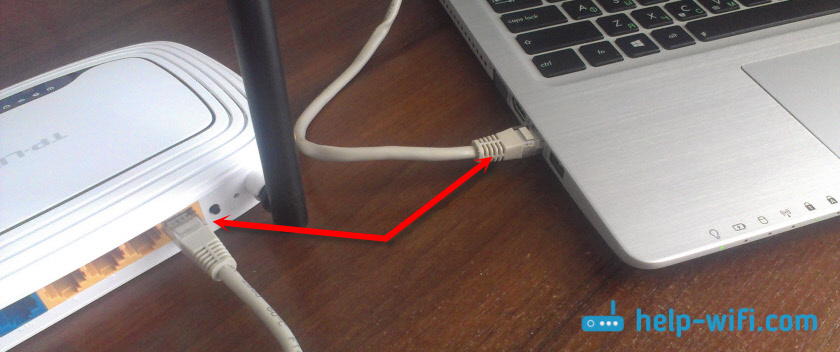
Tada prijunkite kabelį nuo ISP arba ADSL modemo į maršrutizatoriaus WAN prievadą.
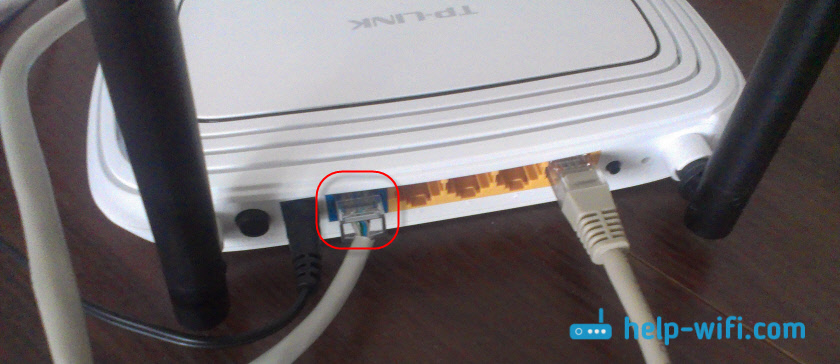
Įsitikinkite, kad turite viską, kas tinkamai prijungta.
Ką daryti, jei nėra kompiuterio / nešiojamojo kompiuterio?
Tokiu atveju galite konfigūruoti TL-WR841ND iš telefono ar planšetinio kompiuterio. Akivaizdu, kad prisijungimas per tinklo kabelį neveiks. Todėl jums reikia prisijungti prie „Wi-Fi“ tinklo, kurį maršrutizatorius iš karto paskirstys. Nurodytas „Wi-Fi“ tinklo gamyklos pavadinimas (nors ne visada) ant lipduko po maršrutizatoriumi. Jei tinklas uždarytas slaptažodžiu, pats slaptažodis (PIN) taip pat nurodomas pačiame maršrutizatoriuje.

Kai viskas yra prijungta, mes sėdime prie kompiuterio arba imsimės mobiliojo įrenginio, iš kurio konfigūruosime TP-Link TL-WR841ND, atidarysime bet kurią naršyklę tplinkwifi.net. Be to, nustatymus galima atidaryti adresu 192.168.0.1 arba 192.168.1.1 .
Adresas, kuriuo įvedami maršrutizatoriaus nustatymai, ir gamyklos prisijungimo vardas / slaptažodis, kurį galite peržiūrėti pačiame įrenginio lipduke.
Adresas gali priklausyti nuo maršrutizatoriaus įrangos versijos. Prisijungimo puslapyje turite nurodyti naudotojo vardą ir slaptažodį. Gamykla: admin ir admin.
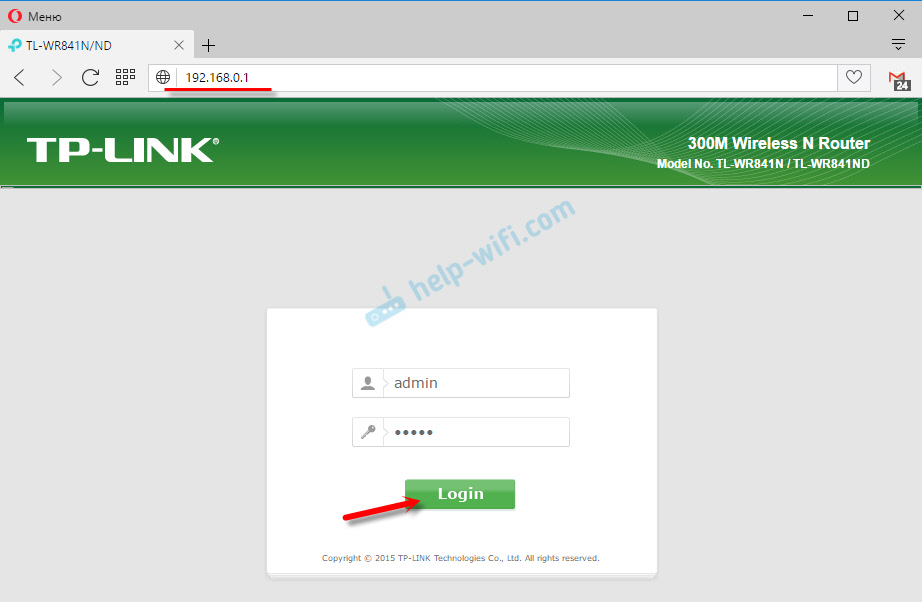
Straipsniai, kurie gali būti naudingi šiame etape:
- Ką daryti, jei.
Norėdami konfigūruoti, galite naudoti greitojo diegimo vedlį. Galbūt jums bus patogiau.

Aš parodysiu diegimo procesą be vedlio.
Interneto ryšio nustatymas
Kai tik prisijungsite prie maršrutizatoriaus interneto sąsajos, pirmasis žingsnis yra nustatyti interneto ryšį. Paprasčiau tariant, maršrutizatoriaus nustatymuose pasirinkite ryšio, kurią naudoja jūsų paslaugų teikėjas, tipą ir, jei reikia, nustatykite reikiamus parametrus.
Norint sukonfigūruoti viską be problemų, turite turėti tikslią ryšio informaciją. Turite žinoti, kokio tipo ryšį reikia nurodyti nustatymuose. Šią informaciją galite patikrinti su palaikymo paslaugų teikėju. Ir jei neturite „Dynamic IP“, turėsite nurodyti papildomus parametrus. Paprastai tai yra vartotojo vardas ir slaptažodis. Gal net serverio adresas. Šią informaciją išduoda paslaugų teikėjas. Taip pat būtų malonu paaiškinti, ar MAC adresas yra privalomas.
Tik tada, kai turite reikiamą informaciją, galite pradėti konfigūruoti. Priešingu atveju gali būti daug nesėkmingų bandymų.
Dinaminis IP (DHCP)
Jei jūsų teikėjas naudoja šio tipo ryšį, internetas per maršrutizatorių turėtų veikti be papildomos konfigūracijos (jei maršrutizatorius atitinka gamyklinius nustatymus). Kadangi „Dynamic IP“ yra numatytasis.
Skyriuje „Tinklas“ - „WAN“ turite patikrinti, ar yra nustatytas reikalingas ryšio tipas.
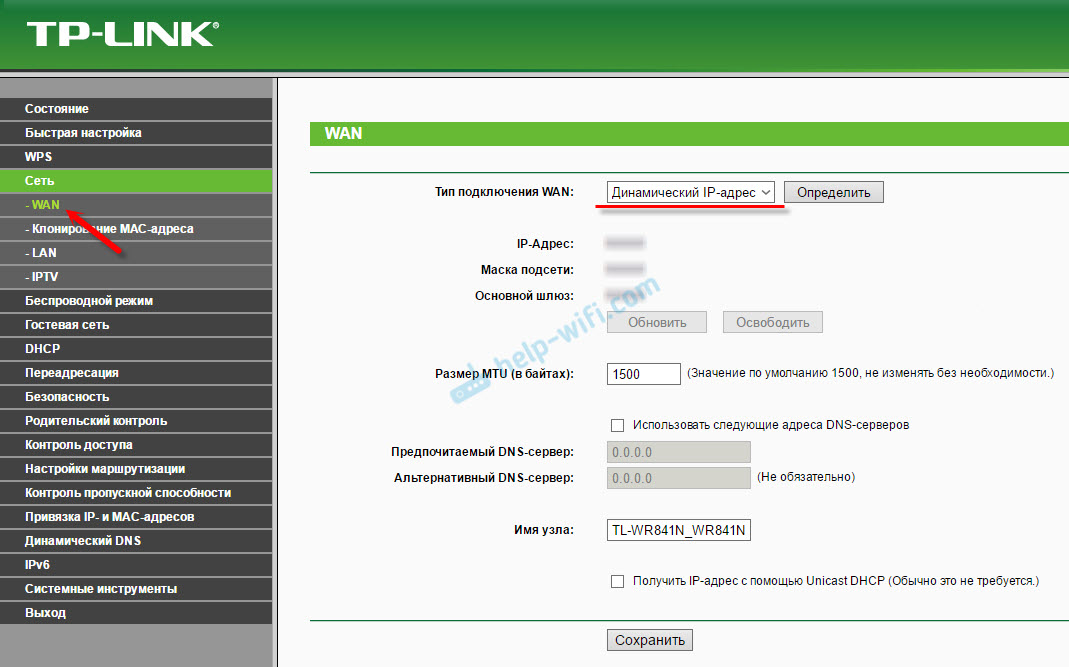
Jei viskas yra prijungta ir sukonfigūruota teisingai, bet internetas per maršrutizatorių neveikia, tuomet greičiausiai jūsų teikėjas prisijungia prie MAC adreso. Patikslinkite šį punktą. Jei yra privalomas, tuomet reikia klonuoti MAC adresą iš kompiuterio, prie kurio Internetas anksčiau buvo prijungtas prie maršrutizatoriaus, arba užregistruoti maršrutizatoriaus MAC adresą su teikėju. Žemiau pateikiamas lipdukas.
Galite klonuoti MAC skirtuką Tinklas - MAC adresų klonavimas.

Maršrutizatorius turi būti prijungtas kabeliu prie kompiuterio, prie kurio prijungtas internetas.
PPPoE ir PPTP TL-WR841ND (Rostelecom, Beeline)
Skyriuje WAN pasirinkite tinkamą PPPoE ryšio tipą arba PPTP. Toliau nurodykite būtinus parametrus. Paprastai tai yra vartotojo vardas ir slaptažodis. Be to, greičiausiai reikia nustatyti „Dynamic IP“ („Dinaminis IP“) ir įsitikinkite, kad jis nustatytas kaip „Connect automatiškai“.

Po to galite pabandyti pradėti ryšį. Jei ryšys yra nustatytas, išsaugokite nustatymus.
PPTP yra sukonfigūruotas taip pat. Tik ten vis tiek gali reikėti nurodyti serverio adresą (taip pat ir kitus parametrus išduoda paslaugų teikėjas).
Ką daryti, jei nėra interneto ryšio?
Patikrinkite WAN jungties kabelio jungtį. Įsitikinkite, kad nustatėte teisingus parametrus. Ir nurodykite, ar yra privalomas pagal MAC adresą. Visa tai galite sužinoti iš savo paslaugų teikėjo. Taip pat atkreipkite dėmesį į tai, kaip elgiasi interneto indikatorius. TP-Link TL-WR841ND turi aktyviai mirksėti žaliai. Įsitikinkite, kad internetas veikia tiesiogiai (be maršrutizatoriaus).
Svarbu! Jei pradėjote ryšį su paslaugų teikėju prieš diegdami maršrutizatorių kompiuteryje, dabar jums to nereikia. Šį ryšį nustatėme maršrutizatoriuje. Dabar jis užmezks ryšį su internetu.
Jei internetas per maršrutizatorių neveikia, nėra prasmės tęsti konfigūraciją.
Naudingi straipsniai
